IoT Central 애플리케이션 관리 및 모니터링
Azure Portal, Azure CLI 또는 Azure PowerShell을 사용하여 IoT Central 애플리케이션을 관리하고 모니터링할 수 있습니다.
JavaScript, Python, C#, Ruby 또는 Go와 같은 언어를 사용하여 Azure IoT Central 애플리케이션을 만들고 업데이트하고 나열하고 삭제하려는 경우 Azure IoT Central ARM SDK 샘플 리포지토리를 참조하세요.
IoT Central 애플리케이션을 만드는 방법을 알아보려면 IoT Central 애플리케이션 만들기를 참조하세요.
애플리케이션 보기
구독 중인 IoT Central 앱을 모두 나열하려면 IoT Central 애플리케이션으로 이동합니다.
애플리케이션 삭제
Azure Portal에서 IoT Central 애플리케이션을 삭제하려면 포털에서 애플리케이션의 개요 페이지로 이동하여 삭제를 선택합니다.
네트워킹 관리
IoT Central 애플리케이션에서 디바이스를 관리할 때 가상 네트워크 주소 공간의 개인 IP 주소를 사용하여 공용 인터넷에 대한 노출을 제거할 수 있습니다. 자세한 내용은 IoT Central용 프라이빗 엔드포인트 만들기 및 구성을 참조하세요.
관리 ID 구성
IoT Central 애플리케이션에서 데이터 내보내기를 구성할 때 연결 문자열 또는 관리 ID를 사용하여 대상에 대한 연결을 구성하도록 선택할 수 있습니다. 관리 ID는 다음과 같은 이유로 더 안전합니다.
- IoT Central 애플리케이션의 연결 문자열에 리소스에 대한 자격 증명을 저장하지 않습니다.
- 자격 증명은 IoT Central 애플리케이션의 수명에 자동으로 연결됩니다.
- 관리 ID는 보안 키를 정기적으로 자동 회전합니다.
IoT Central은 현재 시스템이 할당한 관리 ID를 사용합니다. 애플리케이션에 대한 관리 ID를 만들려면 Azure Portal 또는 REST API를 사용합니다.
관리 ID를 구성할 때 구성에는 범위 및 역할이 포함됩니다.
- 범위는 관리 ID를 사용할 수 있는 위치를 정의합니다. 예를 들어, Azure 리소스 그룹을 범위로 사용할 수 있습니다. 이 경우 IoT Central 애플리케이션과 대상이 모두 동일한 리소스 그룹에 있어야 합니다.
- 역할은 대상 서비스에서 IoT Central 애플리케이션에 부여되는 권한을 정의합니다. 예를 들어, IoT Central 애플리케이션이 데이터를 Event Hubs로 보내려면 관리 ID에 Azure Event Hubs 데이터 보낸 사람 역할 할당이 필요합니다.
IoT Central 애플리케이션이 데이터를 Azure 리소스로 안전하게 내보낼 수 있도록 하는 관리 ID를 구성하려면 다음을 수행합니다.
Azure Portal에서 IoT Central 애플리케이션으로 이동합니다.
팁
기본적으로 IoT Central 애플리케이션은 구독의 IOTC 리소스 그룹에 만들어집니다.
ID를 선택합니다. 그런 다음 시스템 할당 페이지에서 상태를 켜기로 변경한 다음 저장을 선택합니다.
몇 초 후 IoT Central 애플리케이션에 대한 시스템이 할당한 관리 ID가 사용하도록 설정되고 Azure 역할 할당을 선택할 수 있습니다.
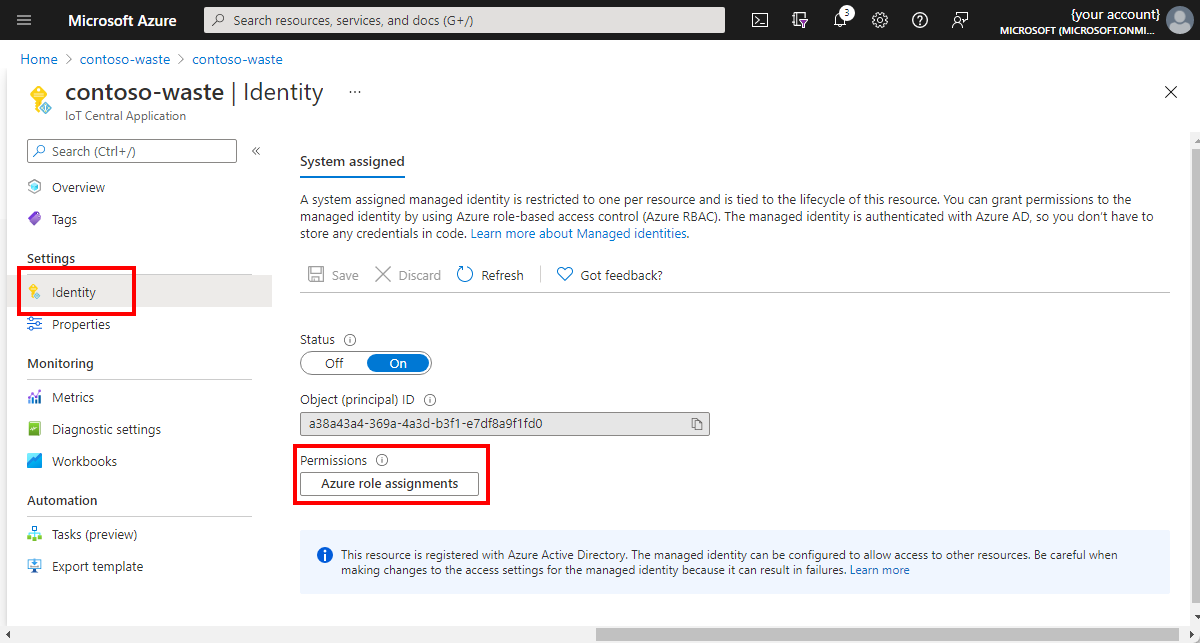
Azure 역할 할당 페이지에서 + 역할 할당 추가를 선택합니다.
역할 할당에 대한 자세한 내용은 다음을 참조하세요.
- Azure Event Hubs에 대한 기본 제공 역할
- Azure Service Bus에 대한 Azure 기본 제공 역할
- Azure Storage Services에 대한 기본 제공 역할
애플리케이션 상태 모니터링
IoT Central에서 제공하는 메트릭 집합을 사용하여 IoT Central 애플리케이션에 연결된 디바이스의 상태와 실행 중인 데이터 내보내기의 상태를 평가할 수 있습니다.
참고 항목
IoT Central 애플리케이션에는 애플리케이션 내의 작업을 추적하기 위한 내부 감사 로그도 있습니다.
메트릭은 IoT Central 애플리케이션에 대해 기본적으로 사용하도록 설정되며 Azure Portal에서 액세스할 수 있습니다. Azure Monitor 데이터 플랫폼은 이러한 메트릭을 노출하고 메트릭과 상호 작용할 수 있는 여러 가지 방법을 제공합니다. 예를 들어 Azure Portal, REST API의 차트를 사용하거나 PowerShell 또는 Azure CLI의 쿼리를 사용할 수 있습니다.
Azure 역할 기반 액세스 제어는 Azure Portal의 메트릭에 대한 액세스를 관리합니다. Azure Portal을 사용하여 IoT Central 애플리케이션/리소스 그룹/구독에 사용자를 추가하여 액세스 권한을 부여합니다. 사용자가 이미 IoT Central 애플리케이션에 추가된 경우에도 포털에서 사용자를 추가해야 합니다. 세분화된 액세스 제어를 위해 Azure 기본 제공 역할을 사용합니다.
Azure Portal에서 메트릭 보기
다음 메트릭 페이지 예는 IoT Central 애플리케이션에 연결된 디바이스 수의 플롯을 보여 줍니다. 현재 IoT Central에 사용할 수 있는 메트릭 목록은 Azure Monitor를 사용하여 지원되는 메트릭을 참조하세요.
포털에서 IoT Central 메트릭을 보려면:
- 포털에서 IoT Central 애플리케이션 리소스로 이동합니다. 기본적으로 IoT Central 리소스는 IOTC라는 리소스 그룹에 있습니다.
- 애플리케이션의 메트릭에서 차트를 만들려면 모니터링 섹션에서 메트릭을 선택합니다.
로그 및 메트릭 내보내기
진단 설정 페이지를 사용하여 메트릭 및 로그를 다른 대상으로 내보내도록 구성합니다. 자세한 내용은 Azure Monitor의 진단 설정을 참조하세요.
로그 및 메트릭 분석
통합 문서 페이지를 사용하여 로그를 분석하고 시각적 보고서를 만듭니다. 자세한 내용은 Azure Workbooks을 참조하세요.
메트릭 및 청구서
메트릭은 Azure IoT Central 청구서에 표시된 숫자와 다를 수 있습니다. 이 상황은 다음과 같은 이유로 발생합니다.
IoT Central 표준 가격 책정 플랜에는 두 개의 디바이스와 다양한 메시지 할당량이 무료로 포함됩니다. 무료 항목은 청구에서 제외되지만 여전히 메트릭에 반영됩니다.
IoT Central은 애플리케이션의 각 디바이스 템플릿에 대해 하나의 테스트 디바이스 ID를 자동으로 생성합니다. 이 디바이스 ID는 디바이스 템플릿에 대한 테스트 디바이스 관리 페이지에 표시됩니다. 이러한 테스트 디바이스 ID를 사용하는 코드를 생성하면 디바이스 템플릿을 게시하기 전에 유효성을 검사할 수 있습니다. 이러한 디바이스는 청구에서 제외되지만 메트릭에 여전히 반영됩니다.
메트릭은 디바이스-클라우드 통신의 하위 집합을 표시할 수 있지만 디바이스와 클라우드 간의 모든 통신은 요금 청구되는 메시지로 계산됩니다.
연결된 IoT Edge 디바이스 모니터링
애플리케이션에서 IoT Edge 디바이스를 사용하는 경우 Azure Monitor를 사용하여 IoT Edge 디바이스 및 모듈의 상태를 모니터링할 수 있습니다. 자세한 내용은 Azure IoT Edge 메트릭 수집 및 전송을 참조하세요.
